Jūs tikriausiai esate susipažinę su „Dropbox“. Tai įrankis, kaip „SkyDrive“ arba „SugarSync“, leidžiantis išsaugoti failus debesyje, kad galėtumėte pasiekti bet kurį kompiuterį ar mobilųjį įrenginį.
Nors galite tiesiog naudoti „Dropbox“ projektų valdymui, failų bendrinimui ar tiesiog sinchronizavimui, yra keletas hack'ų, kurie greitai nuves jus nuo standartinio naudotojo prie galios naudotojo.
Patikrinkite šiuos keturis žudikų „Dropbox“ triukus, kuriuos tikriausiai nežinote apie:

Kitas būdas įkelti failus
Jei norite įkelti failus į „Dropbox“, paprastai nuvilkite „n“ lašas darbalaukyje arba įkelkite per „Web“ klientą. Vietoj to, gali būti kartų, kai įkėlimas el. Paštu yra tinkamesnis. Eikite į sendtodropbox.com, kur gausite pasirinktinį el. Pašto adresą. Visi el. Laiškai su priedais, siunčiamais į tą adresą, bus įkeliami į „Dropbox“ aplanką „Priedai“. Arba URLdroplet.com leidžia jums įkelti tikslines nuorodas tiesiai į savo langelį. Tiesiog patraukite nuorodą, pvz., Mitybos meniu PDF, įklijuokite jį į URL lašelius, o „InterWebs“ jį iš ten.
Pradėkite atsisiųsti (teisėtus) torrentus nuotoliniu būdu
Galite naudoti „Dropbox“ norėdami pradėti atsisiųsti torrentus nuotoliniu būdu, kad jie būtų pasiruošę atvykti namo. Tiesiog įsitikinkite, kad turite teisinį leidimą perkelti šiuos failus. Štai kaip ją nustatyti „uTorrent“ (nors procesas yra panašus kitiems „BitTorrent“ klientams):
„Windows“: atidarykite „uTorrent“ ir eikite į „Preferences“> „Katalogai“. Pažymėkite laukelį šalia „Automatiškai įkelti torrentus“ ir naršykite, kad pasirinktumėte aplanką „Dropbox“.
„Mac OS X“: atidarykite „uTorrent“ ir eikite į „Preferences“> „Downloads“. Pažymėkite laukelį šalia „Automatiškai atidaryti torrent failus“ ir naršykite, kad pasirinktumėte aplanką „Dropbox“. Taip pat patikrinkite „Pradėti perkėlimą atidarę kiekvieną torrent failą“.
Padarykite „Dropbox“ numatytųjų dokumentų aplanką
„Lifehacker“ nurodo, kad kadangi „Dropbox“ nėra jūsų numatytasis dokumentų aplankas, lengva pamiršti išsaugoti svarbius failus. Taigi, kodėl gi ne padaryti jį numatytuoju dokumentų aplanku?
„Windows 7“ arba „Vista“: dešiniuoju pelės mygtuku spustelėkite My Documents> Properties> Location. Pasirinkite „Perkelti“ ir suraskite „Dropbox“.
„Mac OS X“: atidarykite terminalą (ieškokite jo „Spotlight“) ir įveskite „ cd Dropbox“ . Rezultatas grįžta, tada įveskite ln -s ~ / Documents / Documents . Paspauskite Enter ir stebėkite, kaip įvyksta magija.
Taip pat atkreipkite dėmesį, kad „Dropbox“ išsaugo visas kiekvieno dokumento versijas 30 dienų. Eikite į „Dropbox“ žiniatinklio sąsają, užveskite pelės žymeklį virš failo ir spustelėkite rodyklę, kad peržiūrėtumėte ankstesnes versijas.
Sukurkite savo nuotraukų srautą
Kodėl laukti, kol „Apple“ išleidžia savo nuotraukų srauto produktą, kad sinchronizuotų visas nuotraukas? Naudodami „Android“ ir „iPhone“ programas, įkelkite nuotraukas tiesiai į „Dropbox“ arba fotografuokite pačioje programoje (tik „Android“). Padarykite aplanką „Dropbox“ aplanke „Photos“. Tai leis jums pasidalinti ja su kitais.
Papildomas patarimas: gaukite nemokamą saugyklą
Nors dauguma vartotojų žino, čia yra priminimas, kad „Dropbox“ suteikia jums 250 MB nemokamą saugyklą kiekvienam jūsų nurodytam draugui. Taigi palikite savo nuorodos nuorodą į komentarus, „Facebook“ profilį ir „Twitter“ srautą, nes galite uždirbti iki 8 GB nemokamo saugojimo.
Laimingas Dropboxing!









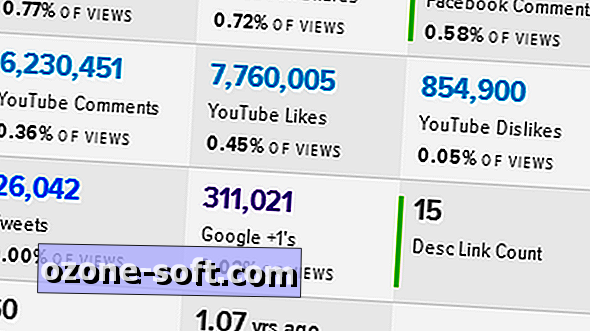



Palikite Komentarą